Menambahkan Body Note di Microsoft Word
Tentang Body Note
Pada konteks umum, istilah "Body Note" mengacu pada model pengutipan referensi dalam sebuah dokumen atau karya ilmiah. Berbeda denga mode pengutipan Footnote atau Endnote, Body Note ditulis dengan isian pengarang, tahun, dan halaman dalam tanda kurung dan disatukan dalam paragraf.
Format Penulisan Body Note
Format penulisan Body Note secara umum, dapat melihat pada bagian berikut ini:
| Penulis | Nama penulis, ditulis dengan nama akhir penulis. |
|---|---|
| Tahun | Tahun terbitan, ditulis secara lengkap. |
| Halaman | Halaman ditulis dengan prefix titik dua/ :. |
Cara Membuat Body Note di Ms. Word
Untuk dapat membuat Body Note di Word, ikuti langkah berikut ini:
- Tambahkan Referensi
Pertama, tambahkan referensi pada Tab
References > Insert Citation.Tambahkan referensi yang diinginkan dengan melengkapi identitas referensi.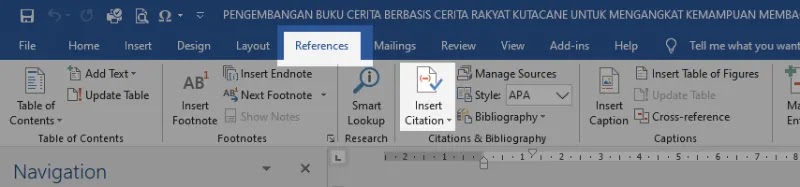
- Tambahkan Referensi di Teks
Setelah referensi dimuat, selanjutnya menambahkannya di dalam teks/ paragraf. Arahkan kursor tempat dimana akan menambahkan Body Note, kemudian pilih
Insert Citation > Pilih Referensi.Bila Anda belum memiliki sumber data referensi, maka Anda perlu menambahkannya dengan menekan "Add New Source". Isi data referensi yang dibutuhkan.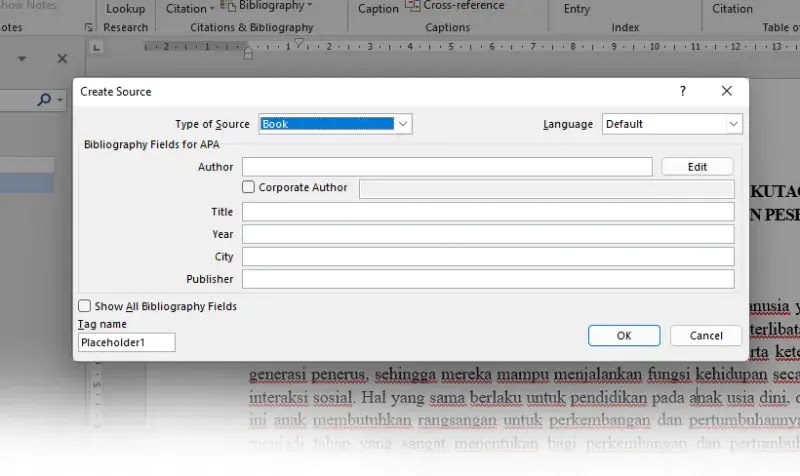
- Body Note ditampilkan
Setelah menentukan penulis/ referensi di paragraf, pastikan teks Body Note benar-benar terlihat. Sampai pada tahapan ini, semestinya proses penulisan Body Note telah selesai.
Pada dasarnya, Anda dapat menuliskan Body Note dengan sangat mudah di Microsoft Word. Hanya dengan menuliskannya sesuai dengan format yang ada, maka sudah dapat terlihat menggunakan Body Note.
Tetapi halaman ini memandu dengan cara menggunakan sistem yang disediakan dari Microsoft Word. Dengan mengetahui cara ini, maka mempermudah Anda untuk menbuat daftar isi di Word.
Merubah Referensi Body Note
Dalam menggunakan Body Note di Microsoft Word, pengguna dapat melakukan perubahan pada setiap sumber referensi yang telah digunakan sebelumnya. Untuk mengubah Body Note, ikuti langkah berikut ini:
- Buka Tab
References > Manage Sources - Edit Referensi
Anda dapat mengubah referensi yang diinginkan, dengan menentukan sumber referensi, dan pilih edit. Anda juga dapat memilih tindakan lain untuk modifikasi referensi.
- Simpan